Einleitung
Diese Anleitung zeigt dir wie du eine fehlerhafte Frontkamera am iPhone 7 Plus tauschen kannst. Die Kamera ist Teil einer größeren Einheit mit Mikrofon und Näherungs-/Umgebungslichtsensor, die am Stück mit gewechselt werden.
Werkzeuge
Ersatzteile
-
-
Schalte das iPhone aus, bevor du es auseinandernimmst.
-
Entferne die zwei 3,4 mm Pentalobe Schrauben an der Unterseite des iPhones.
-
-
-
Lege einen heißen iOpener eine Minute lang auf die untere Kante des iPhones oder benutze einen Haartrockner, um den Kleber darunter weich zu machen.
-
-
-
Ziehe den Saugnapf mit festem und konstantem Druck nach oben, bis sich eine kleine Lücke zwischen der Displayeinheit und dem Rückgehäuse bildet.
-
Führe die flache Seite eines Spudgers in diese Lücke ein.
-
Drehe den Spudger, während du den Saugnapf weiter nach oben ziehst, um die Lücke zwischen Display und Rückgehäuse zu vergrößern.
-
-
-
Führe die flache Seite des Spudgers zwischen dem Front Panel und dem Rückgehäuse an die untere linke Ecke des iPhone.
-
Ziehe das Werkzeug von der unteren Ecke die linke Seite hinauf zu den Lautstärketasten und dem Stumm-Schalter und löse so den Kleber, der das Display hält.
-
-
-
Entferne das Werkzeug von der linken Seite des iPhones und setze das flache Ende in die Ecke rechts unten ein.
-
Ziehe die flache Seite des Werkzeugs entlang der rechten Seite nach oben, um den Klebestreifen zu lösen, der das Display fixiert.
-
-
-
Fahre mit einem Opening Pick unter dem Display am oberen Rand des iPhones entlang, um den restlichen Klebstoff zu lösen.
-
-
-
Ziehe die Displayeinheit etwas von der oberen Kante des Telefons weg, um die Clips zu lösen, die sie am Rückgehäuse halten.
-
Öffne das iPhone, indem du das Display von der linken Seite her aufklappst, wie die Rückseite eines Buches.
-
-
-
Entferne die folgenden Dreipunkt Y000-Schrauben, die die Blende des unteren Displaykabels am Logic Board fixieren:
-
Drei 1,2mm Schrauben
-
Eine 2,6mm Schraube
-
-
-
Mit der Spitze eines Spudgers kannst du den Batterieanschluss aus seinem Stecker auf dem Logic Board heben.
-
-
-
Nutze das flache Ende eines Sprudgers oder einen Fingernagel, um die beiden unteren Displaystecker aus ihren Buchsen auf dem Logic Board zu hebeln.
-
Wenn du nach dem Zusammenbau kein Bild hast, das Display nur weiße Zeilen zeigt oder die Touchfunktion teilweise oder ganz ausgefallen ist, dann löse noch einmal diese beiden Kabel und verbinde sie neu. Achte darauf, dass sie gut sitzen.
-
-
-
Entferne die drei Dreipunkt Y000 Schrauben, mit denen die Abdeckung über der Buchse für den Sensor des Front Panels befestigt ist.
-
Eine 1,3mm Schraube
-
Zwei 1,0mm Schraube
-
Entferne die Abdeckung.
-
-
-
Ziehe den Stecker der Front Panel Sensoreinheit aus der entsprechenden Buchse auf dem Logic Board.
-
-
-
Entferne die Displayeinheit.
-
Unterbrich hier während des Zusammenbaus wenn du den Klebstoff um die Kanten des Displays ersetzen willst.
-
-
-
Entferne die fünf Kreuzschlitzschrauben, die die Halteklammer des Ohrhörer-Lautsprechers halten:
-
Zwei 1,8 mm Schrauben
-
Eine 2,3 mm Schraube
-
Eine 2,4 mm Schraube
-
Eine 2,8 mm Schraube
-
-
-
Mit dem flachen Ende eines Spudgers kannst du die Frontkamera aus ihrer Halterung heben.
-
Biege vorsichtig das Flachbandkabel der Kamera zur Seite, um an den Ohrhörer-Lautsprecher darunter zu kommen.
-
-
-
Klappe vorsichtig die Kamera und das daran angeschlossene Flachbandkabel nach unten, um an die darunter liegenden Bauteile zu gelangen.
-
-
-
Schiebe einen Spudger unter das Kabel des Umgebungslichtsensors und hebe den Sensor aus seinem Sitz.
-
-
-
Schiebe die Spitze eines Spudgers unter das Kabel des Näherungssensors und hebe den Sensor aus seinem Sitz.
-
-
-
Setze die scharfe Kante eines iFixit Opening Tools unter das Flachbandkabel der Frontkamera-Einheit am anderen Ende der Frontkamera.
-
Heble nach oben, um die Kante des Flachbandkabels von der Rückseite des Displays zu trennen.
-
-
-
Setze die Spitze eines Spudgers unter genau den Teil das Kabel, den du im vorigen Schritt getrennt hast.
-
Fahre fort den Rest des Kabels zu trennen, indem du den Spudger in Richtung des Reihe aus kreisförmigen goldenen Ohrhörerkontakten schiebst.
-
-
-
Benutze weiterhin den Spudger, um sorgfältig den Rest des Kabels von der Rückseite des Displays zu lösen.
-
-
-
Entferne die gesamte Frontkamera und Sensorkabel Einheit.
-
Zwischen dem Display und drei Reihen von Kupferkontakten auf der Rückseite des Kamerakabels/Sensorkabels ist ein Stück schwarzes doppelseitiges Isolierband angebracht. Es bleibt entweder am Display kleben, oder es kommt mit dem Kabel heraus.
-
Um dein Gerät wieder zusammenzusetzen folge den Schritten in umgekehrter Reihenfolge.
17 Kommentare
Do I have to do this if i buy a new phone screen or do they usually come with one?
If this Speaker is Not Working or it has any Noise Issues, Apple will Replace whole Front Display Section. Under their Policy, they won’t repair it. Neither Fully Replace your iPhone, only Front Panel Replacement.
macktm -
Does 7 and 7plus has the same camera/sensor strip?
No, it’s a bit different.
The spacing between the metal dots for the earspeaker isn’t there on the 7+ model, but is on the 7.
Anybody got a solution to earpiece not working after ribbon swap?
Seems to be mega common with this repair. I’ve heard a few ideas but nothing concrete. More advice about this issue would be greatly appreciated by me and a bunch of people.
@linx7 Make sure the speaker spring contacts are intact and clean. Give the four circular contacts on the ribbon cable a wipe with some IPA and try not to leave any skin oils on them. Double and triple-check to make sure the flex cables are connected and seated properly and that the sockets are clean. Double-check the insulating tape as explained in this step. If none of that works, something is damaged or defective—replace the entire sensor/cable assembly and try again. Good luck!













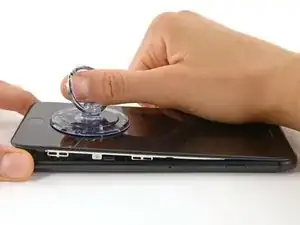








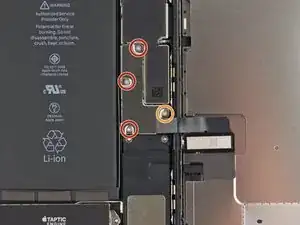






































The recommendation of discharging the battery is completely unnecessary. Even a 25% charged battery can explode. Completely ridiculous suggestion.
pargoff -
The risk of thermal runaway on these batteries decreases with the battery's SOC (state of charge). Below 50% charge the risk is fairly low, and at 25% charge the risk of a thermal event is near zero. If I recall correctly, the same suggestion appears in Apple's official (non-public) service manuals for the iPhone.
Jeff Suovanen -
@jeffsu Yes, that is correct. Apple does require all certified staff to discharge the battery below 25%. This is an industry standard for all LiION batteries. If you don’t want to do this, just make sure to not puncture the battery and disconnect it first thing.
Ben Meinhart -
Hang on a second here, doesn’t the Ifixit part I ordered come with the seals? The display assembly? It doesn’t. Now I have to wait another week?!
Vanessa Pinter -
How do you turn off if the screen isn’t responding to touch?
adam -
The replacement battery came with the seal—but how do you put it on???
lkollar -
Instructions for replacing the seal are here: Austausch der iPhone Display Klebestreifen
bester -
I just found the instructions on how to install the seals AFTER I was completed and had to figure it out. Maybe, just maybe you should link this somewhere on the guild instead of buried in a comment. Just a thought.
Charles Meitin -
Step 1 is: Read through all the steps and comments or the method prior to starting on this Step 1. There's a lot of much needed information and experience that you can learn from which will reduce the chance of struggling, wasting time or even breaking your device.
My favourites are:
Use a hot water bottle.
Label all screws you remove with their size and location on a piece of paper with double sided sticky tape.
Test the lightning assembly at step 13
There is a Standoff driver bit in the box, don't use a screwdriver.
etc...
Neil Eriksen -
A tip for looking out for all those little screws. I used an ice block tray, for all the little screws etc. I numbered each with the step number, as in the instructions, but not all steps have bits to look out for. Where two different size screws are used I had a tray for each size and marked step a and step b. For this I coloured each tray sticker with the colour of the screw as shown in the instructions. All this worked a treat with no confusion or using the wrong part.
Herb
Herb Adler -